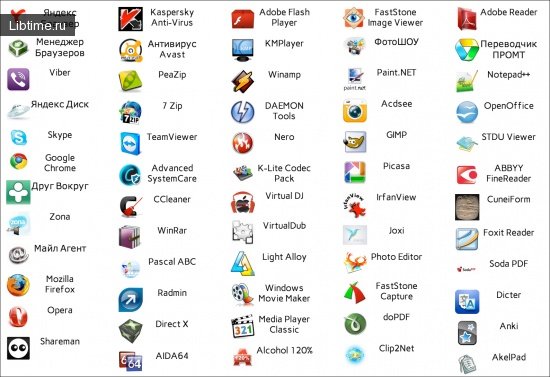Пакет Microsoft Excel XP
Приложение Microsoft Excel XP предназначено для проведения табличных расчетов при решении широкого круга экономических, статистических, научных, научно-технических и многих других задач. Часто это наиболее быстрый и приемлемый способ автоматизации как табличных, так и обычных расчетов, которые сопровождают выполнение соответствующих разделов учебных работ. 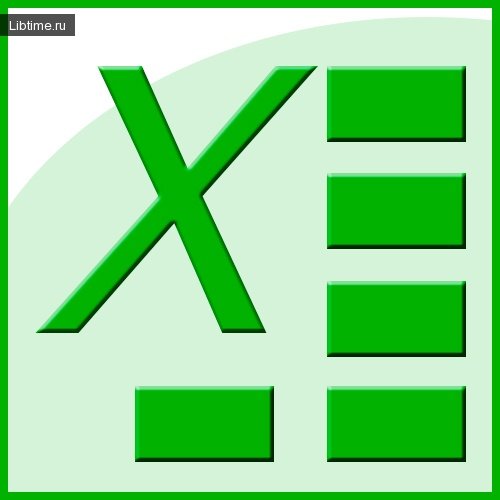
Приложение интегрировано в общий пакет Microsoft Office XP, в состав которого входит несколько функционально различных приложений (текстовый редактор Microsoft Word XP, графический редактор Paintbrush, редактор презентаций Power Point XP и др.), но имеющих сходный интерфейс. Работа во всех приложениях Microsoft Office XP унифицирована.
Элементы электронных таблиц
При запуске на исполнение приложения Microsoft Excel XP создается новый документ приложения в виде электронной таблицы (рис.1). Электронная таблица разбита на элементы, называемые ячейками таблицы. Ячейка идентифицируется строкой и столбцом, на пересечении которых она находится. Столбцы поименованы одиночными буквами латинского алфавита или их сочетанием (А, С, АА, АВС и т.д.), строки пронумерованы.
Поэтому, чтобы однозначно определить адрес (месторасположение) ячейки в таблице, достаточно указать имя столбца и номер строки, на пересечении которых она находится. Например, А6, К12, А2, В12 и т.д. Количество ячеек (строк и столбцов) в таблице ограничено только памятью компьютера. 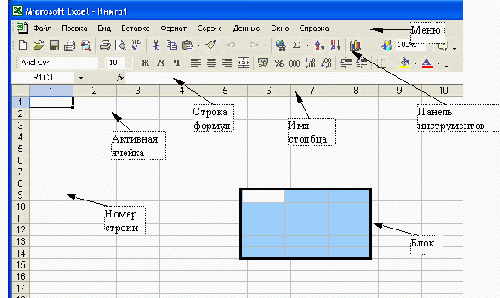
Иногда требуется задать абсолютный (неизменяемый) адрес ячейки. Для этого используется знак денежной единицы $. Если его написать перед наименованием столбца, номером строки или одновременно и там и там, то при копировании соответствующие элементы адреса ячейки не будут меняться. Такая запись может иметь вид $О12, О$12 или $О$12.
Та ячейка таблицы, где находится курсор, называется активной. Только ней можно что-либо создавать или редактировать. Чтобы легче было ориентироваться, где же находится курсор, активная ячейка выделяется утолщенной рамкой.
Прямоугольная область активных ячеек именуется блоком. Чтобы создать блок, нажмите левую клавишу мышки и перемещайте курсор по ячейкам таблицы. Другой вариант выделения блока: нажмите клавишу "Shift" и перемещайте курсор мышкой или клавишами управления курсором.
Блок выделяется черным цветом (затемняются все ячейки, кроме той, с которой было начато создание блока). Выделение блока снимается перемещением курсора в другое место таблицы или созданием нового блока. Пока блок выделен, им можно оперировать как единым объектом.
Ввод информации в Excel
Для ввода информации в любую из ячеек таблицы сделайте ее активной (подведите к ней курсор с помощью мышки или клавишами клавиатуры) наберите строку символов (цифры, буквы, специальные символы) и нажмите Enter или клавишу управления курсором.
Если необходимо, чтобы строка вводимых символов воспринималась как число, то она не должна содержать иных знаков, кроме цифр, знака "+" или "-" и разделителей: а) запятой, отделяющей целую часть числа от дробной; б) латинской буквы Е, отделяющей показатель степени от основания при экспоненциальной форме записи числа.
Для ввода формулы наберите знак "=" и далее без пробела саму формулу с учетом принятых соглашений для ее написания. Во всех случаях, когда строка символов не может быть идентифицирована как число или формула, она воспринимается как текст.
Формат ячеек Excel
Чтобы представить содержащуюся в ячейке информацию в нужном виде дайте команду "Формат ячеек" - нажмите правую клавишу мышки и выберите эту команду из появившегося контекстного меню.
Другой вариант - воспользуйтесь последовательностью команд "Формат" "Ячейки" из текстового меню (рис. 2). Кроме того, многие действия, задаваемые из подменю команды "Формат ячеек", могут быть выполнены при помощи соответствующих кнопок панели инструментов. 
Диалоговое окно команды "Формат ячеек" (рис. 3) имеет шесть закладок, в каждой из которых сгруппированы параметры для задания способа интерпретации информации и красочного ее оформления.
Например, если в ячейке содержится набор цифр, составляющих число, то во вкладке "Число" можно определить способ восприятия этого числа - как число, записанное в десятичной или экспоненциальной форме, дата, время, текст и т.д. В остальных закладках можно указать способ выравнивания данных внутри одной или группы ячеек, выбрать шрифт для написания символов, определить форму границ ячейки и т.д. 
За один раз можно задать параметры формата не только для одной активной ячейки, но и сразу для нескольких. Для этого предварительно выделите нужную группу ячеек как блок и дайте команду "Формат ячеек".
Более подробную информацию можете узнать в справке по Microsoft Excel 2003.